库与图像管理
本页介绍 OV80i 的 Library 系统,该系统将摄像机的 SSD 上的所有捕获图像进行存储和管理,用于模型训练与分析。
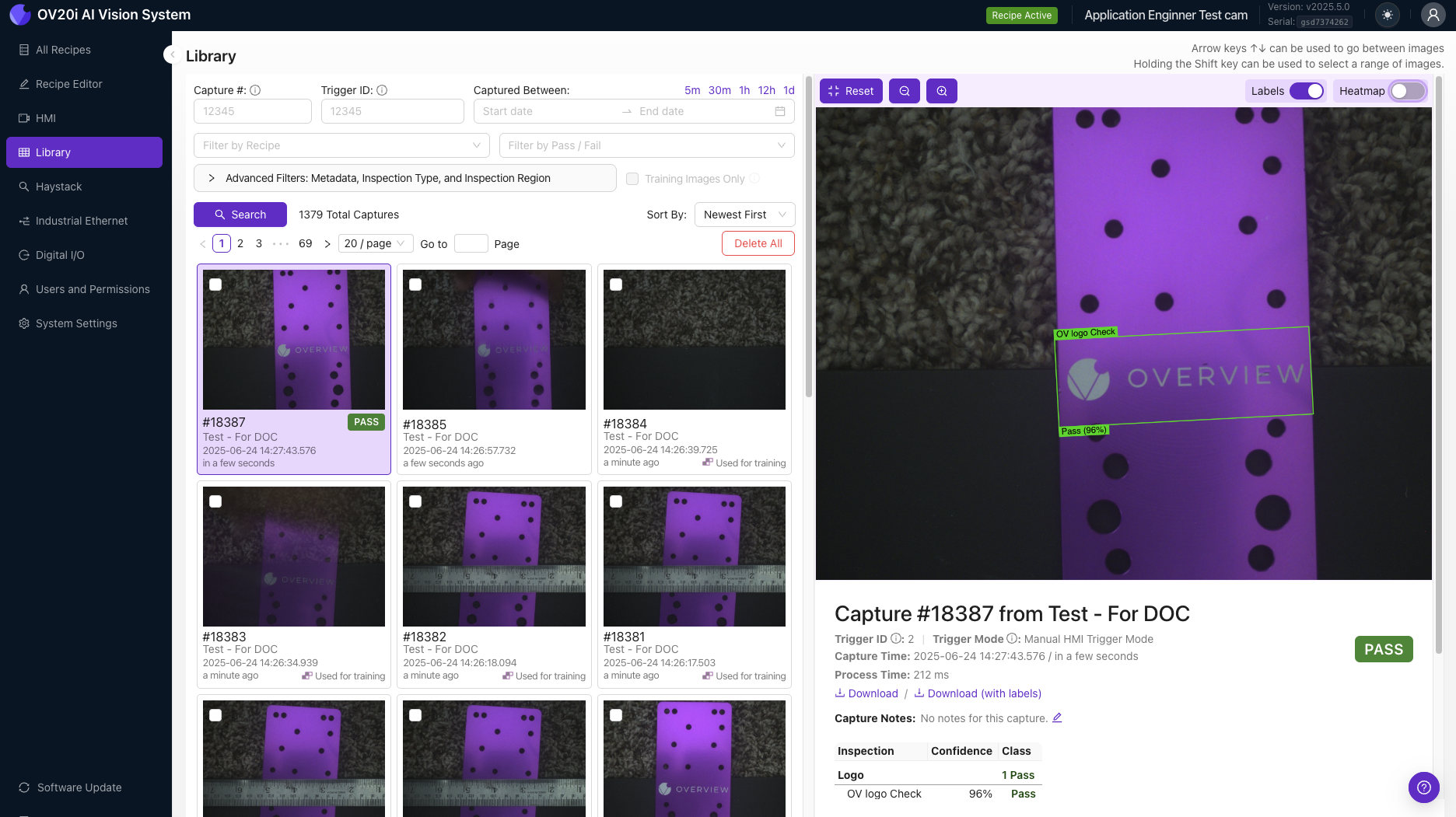
库是什么?
库包含存储在摄像机 SSD 上的所有图像。这些图像用于模型训练,覆盖成功与失败的实例,并提供让摄像机学习识别和区分各种对象、场景和环境的手段。通过让摄像机接触广泛的图像,它可以更准确、高效地识别和分类对象。
图像元数据与上下文
库中的每个图像都保留其相关元数据(图像拍摄的日期与时间、拍摄时使用的相机设置,以及拍摄地点的 GPS 坐标)。这些元数据提供有价值的信息,可用于理解图像的上下文,并有助于优化摄像机的识别能力。
可用元数据:
- 日期与时间 - 图像拍摄日期和时间
- 相机设置 - 拍摄时使用的配置
- GPS 坐标 - 拍摄图像的位置
- 检验结果 - 通过/失败
- 标签 - 分类数据
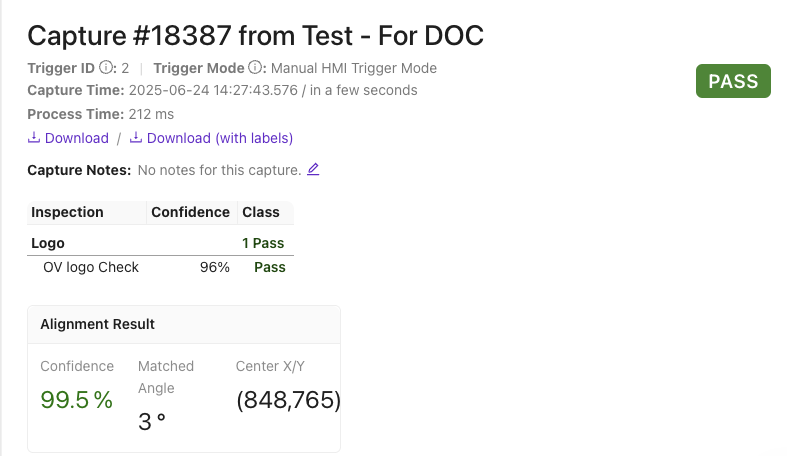
查看图像详情
在右侧向下滚动以查看图像的元数据与结果。您还可以 下载 图像、带标签下载、复制链接,或添加/编辑 捕获备注。
若该图像曾作为某个 Recipe 的训练集的一部分,则在缩略图的右下角会显示一个紫色图标。
查找与筛选选项
使用页面顶部的搜索和筛选选项按以下条件筛选图像:
筛选类别:
- Capture # - 指定的捕获序列号
- Trigger ID - 触发事件标识符
- 日期与时间范围(Captured Between) - 基于时间的筛选
- Notes - 捕获备注
- Recipe - 来自特定配方的图像
- Result (Pass/Fail) - 结果(通过/失败)
- Inspection Type - 分类或分割结果
- Inspection Region - 特定 ROI 区域
使用预设快速筛选前 5 分钟、前 30 分钟、1 小时、12 小时或 1 天内捕获的图像。
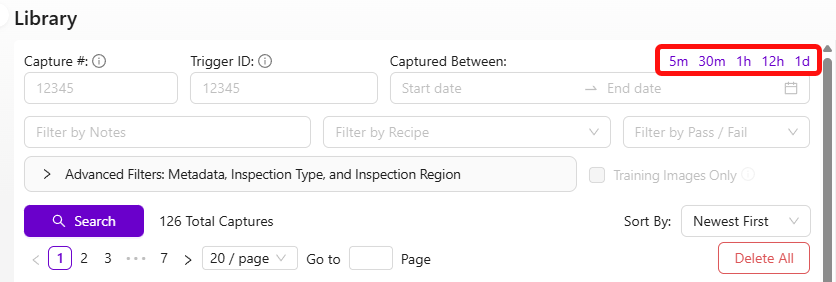
搜索过程:
- 选择所需的筛选条件
- 如有需要,设置日期/时间范围
- 点击 搜索 查看匹配的图像
- 使用 排序方式 选项更改显示顺序(默认:最近的在前)
此功能可帮助您轻松识别在检验过程中可能发生的任何问题,并有助于整体提升流程效率。
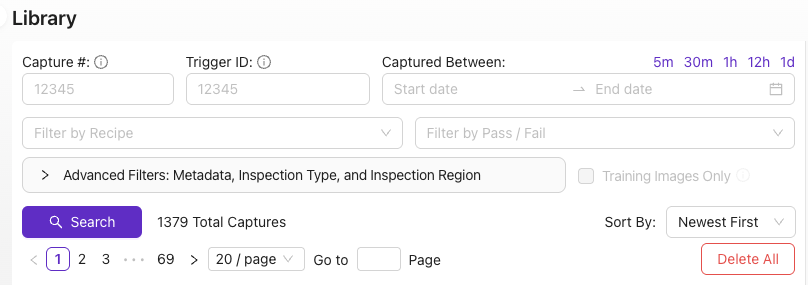
页面导航
使用导航工具选择要查看的页面、每页显示的缩略图数量,或在“前往”字段输入页码后按回车。
导航选项:
- 页面选择控件
- 每页缩略图设置
- 直接输入页码
- 前往特定页面的功能
批量操作:下载、删除与添加到 Trainset
一旦您对所有图像进行了筛选,您就可以在屏幕上看到它们及各自的缩略图。每张图像都标注了与其相关的预测结果,基于所拍摄的图像。这将帮助您快速识别与项目相关的图像。
选择与管理:
- 批量选择: 使用批量选择功能一次性选择多张图像
- 快速识别: 图像带有预测结果标签,便于快速评估相关性
- 高效工作流: 通过同时选择多张图像来节省时间
可用操作:
- 添加到 Trainset: 将所选图像添加到当前配方的 Trainset 以用于模型再训练
- 下载: 单张或批量下载图像
- 带标签导出: 导出带有分类/标注数据的图像
- 删除: 从库中移除不需要的图像
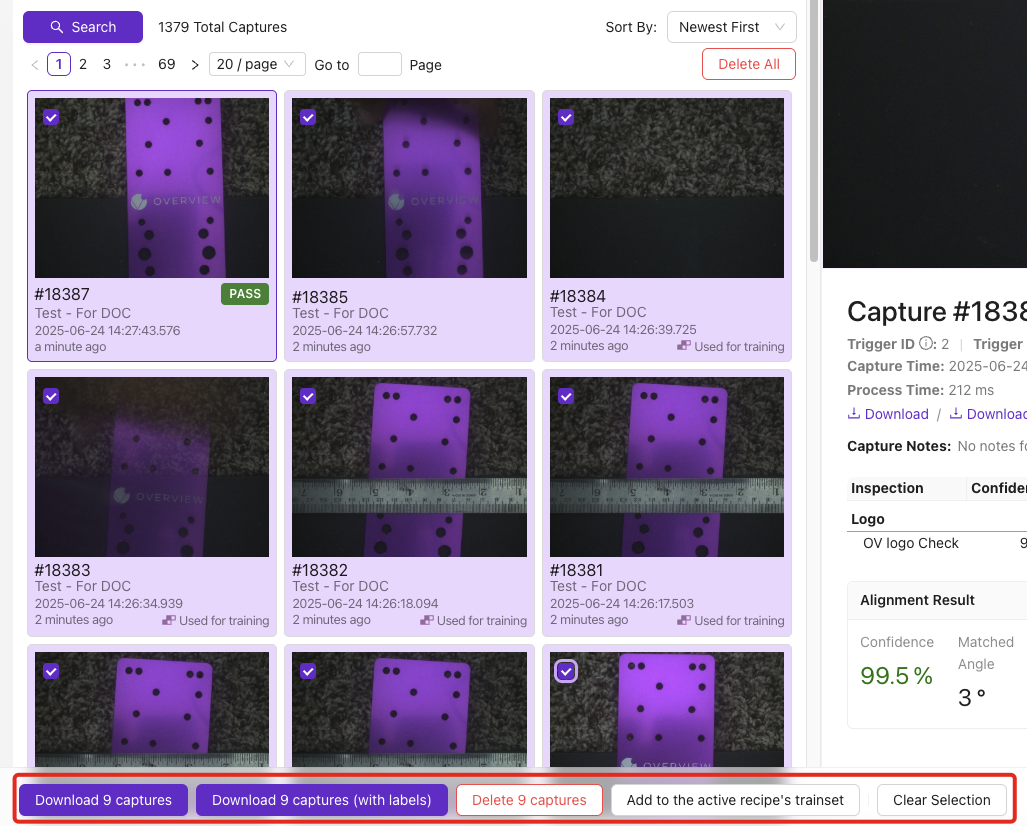
好处: 在识别出相关图像后,您可以使用批量选择功能一次性选择多张图像。这将节省您逐一选择每张图像的时间与精力。选择完成后,您可以将它们添加到当前配方的 Trainset。这在机器学习中尤其有用,因为它允许通过用新数据对模型进行再训练来提高准确性。除了将图像添加到 Trainset 外,您还可以通过点击下载按钮批量下载它们。如果您需要将这些图像用于其他目的,例如创建演示文稿或报告,这也将节省您的时间。
总体而言,能够对图像进行可视化的批量查看与选择,是一项强大功能,能够显著提升您的工作流程并提高模型的准确性。